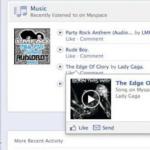Բարի օր, սիրելի այցելուներ:
Այսօր մենք կիմանանք Ինչպես մաքրել Firefo բրաուզերի պատմությունը և քեշը x, որը ժամանակ առ ժամանակ հակված է խառնաշփոթի, վատնում է ձեր սկավառակի տարածքը ժամանակավոր ֆայլեր պահելու վրա և երբեմն առաջացնում է տարբեր սխալներ և խնդիրներ: Ես մանրամասն հրահանգներ կտամ ամենահայտնի բրաուզերներից մեկի՝ Mozilla Firefox-ի համար: Բացատրեմ, թե կոնկրետ ինչ պետք է ջնջվի, ինչ դեպքերում եւ ինչ հետեւանքներ կունենա։ Գնա՛
Ինչպես մաքրել Mozilla Firefox բրաուզերի պատմությունը և քեշը
Դուք կարող եք մուտք գործել այն պատուհանը, որի միջոցով մենք կջնջենք պատմությունը և քեշը առնվազն երեք եղանակով: Ես ձեզ ցույց կտամ լավագույն տարբերակը:
Սեղմեք Firefox-ի վերին աջ անկյունում գտնվող երեք ձողիկների վրա: Այստեղ թաքնված է պարամետրերով մենյու: Ընտրեք Ամսագիր.
Կտտացրեք Journal, այժմ ընտրեք Ջնջել պատմությունը...

Եվ մեզ անհրաժեշտ պատուհանը բացվում է Ջնջել ամբողջ պատմությունը. Ի դեպ, այն զանգահարելու ամենաարագ ճանապարհը թեժ կոճակների համակցությունն է Ctrl+Shift+Del, նույնիսկ կարիք չկա մտնել ընտրանքների մեջ և սեղմել Մուտք ցանկի մեջ: Սա գրություն է տաք ստեղների և արագ համակարգչային աշխատանքի սիրահարների համար;)

Այստեղ դուք ընտրում եք, թե որքան ժամանակ եք ցանկանում ջնջել ձեր պատմությունը և քեշը` վերջին ժամի, երկու կամ չորս ժամվա, այսօրվա կամ աշխատանքի ամբողջ ժամանակի համար: Ես ամեն ինչ ունեմ։ Մանրամասներում կարող եք ընտրել, թե կոնկրետ ինչ ջնջել: Այնուհետեւ սեղմեք Ջնջել հիմա.
Ես հակիրճ նկարագրելու եմ առկա իրերը Մանրամասներում.
Այցելությունների և ներբեռնումների մատյան. Ձեր այցելած կայքերի ցուցակները, www հասցեները, որոնք մուտքագրել եք հասցեագոտում, ինչպես նաև ներբեռնված ֆայլերի ցանկը ջնջվում են: Ներբեռնված ֆայլերն իրենք ոչ մի տեղ չեն ջնջվում:
Ձևաթղթեր և որոնման մատյան. Սա այն տվյալներն են, որոնք դուք լրացրել եք տարբեր կայքերի դաշտերը, օրինակ՝ անունը, էլ. փոստի հասցեն և այլն: Այսինքն, երբ սեղմում եք մուտքագրման դաշտը, այս դաշտում ձեր մուտքագրած վերջին գրառումների ցանկը ընկնում է: . Այս գրառումները ջնջվում են։ Վերևում գտնվող որոնման պատուհանի պատմությունը նույնպես ջնջվում է, այս պատուհանից.

Թխվածքաբլիթներ. Դրանք թխուկներ են, թխուկներ, թխուկներ, թխուկներ :) Թխուկների շնորհիվ կայքերը հիշում են ձեզ, երբ մուտք եք գործում: Եթե ջնջեք բոլոր թխուկները, դուք դուրս կգրվեք բոլոր կայքերից, որոնք ներկայումս մուտք եք գործում առանց գաղտնաբառերի (Vkontakte, Facebook և այլն): Սա նշանակում է, որ դուք ստիպված կլինեք վերահաստատել բոլոր կայքերը, հիշել մուտքերը, գաղտնաբառերը, տեսքը... Պայմանով, որ դուք, իհարկե, չօգտագործեք հատուկ գաղտնաբառերի կառավարիչ։ Հետևաբար, դուք կարող եք հեռացնել թխուկների նշումը՝ դրանք պահելու համար:
Քեշ. Այն նաև հայտնի է որպես քեշ: Ահա թե ինչու մենք սկսեցինք մաքրման ընթացակարգերը: Բոլոր ժամանակավոր ֆայլերը, որոնք պահվում են ռեսուրս առաջին անգամ այցելելիս, պահվում են այստեղ՝ նկարներ, html էջեր, տեսանյութեր, javascripts, css ֆայլեր: Քեշի շնորհիվ նույն կայք կրկնվող այցելություններն ավելի արագ կլինեն։ Բայց այս ամբողջ աղբը պահելը վատնում է սկավառակի թանկարժեք տարածքը: Հետեւաբար, օգտակար է պարբերաբար մաքրել քեշը: Ինձ համար այս կետը միշտ նշվում է.
Ակտիվ նիստեր. Սա նշանակում է, որ եթե դուք մուտք եք գործել որևէ կայք ձեր բրաուզերի վերջին գործարկման պահից ի վեր, սա կհամարվի ակտիվ նիստ, և դուք դուրս կգրվեք դրանից: Նշված է, թե ոչ, մեծ տարբերություն չկա:
Անցանց կայքի տվյալներ. Որոշ կայքեր կարող են թողնել իրենց ֆայլերը օֆլայն աշխատանքի համար՝ առանց ինտերնետի: Ես երբեք չեմ հանդիպել նման մեկին, ինտերնետը հասանելի է գրեթե միշտ և ամենուր: Հետևաբար, անձամբ ինձ համար տարբերություն չկա՝ այս կետը նշում է, թե ոչ:
Կայքի կարգավորումներ. Առանձին կայքերի կարգավորումները մաքրվում են, օրինակ՝ դուք ինչ-որ տեղ սահմանել եք սանդղակը 150% կոնկրետ կայքի համար կամ բացառություն եք թույլ տվել մեկ այլ կայքի համար թռուցիկներ արգելափակելիս: Այս կարգավորումները ջնջվում են այս պահին:
Պատմության և քեշի ջնջման պատուհանը բացելու ևս երկու եղանակ
Սկսելու համար ես նկարագրելու եմ «Ջնջել ամբողջ պատմության» պատուհանը կանչելու ամենաերկար ճանապարհը: Գնացեք Կարգավորումներ -> Գաղտնիություն -> սեղմեք հղմանը Ջնջել ձեր վերջին պատմությունը.

Ոչ, ոչ, ոչ, սա դեռ ամենը չէ: Արդյո՞ք ես նշեցի, որ պատուհանը կանչելու առնվազն երեք եղանակ կա:)
Firefox-ը բաց է ձեր առջև հենց հիմա: Սեղմեք ձախ (կամ աջ) Alt ստեղնը և հորիզոնական մենյու կհայտնվի հենց վերևում: Գնալ Ամսագիր -> Ջնջել վերջին պատմությունը...

Եկեք ամփոփենք այն
Եթե սա ձեր անձնական զննարկիչն է, և դուք մուտք եք գործել բազմաթիվ կայքեր, ապա խորհուրդ եմ տալիս բոլոր վանդակները թողնել ստուգված՝ բացառությամբ թխուկների, որպեսզի ժամանակ չկորցնեք՝ վերահաստատելով ձեր սիրելի կայքերը: Այստեղ հիմնական կետը քեշն է:
Եթե դուք ինչ-որ տեղ մուտք եք գործել ուրիշի համակարգչում, ապա ջնջեք ամբողջ պատմությունը քեշի և թխուկների հետ միասին, երբ ավարտեք: Կամ անցեք ինկոգնիտո ռեժիմին, այնուհետև դուք ստիպված չեք լինի ջնջել այն, երբ փակեք բրաուզերի պատուհանը, ամբողջ պատմությունը կջնջվի:
Հասցրե՞լ եք մաքրել քեշը: Եթե քեշի պատճառով որևէ խնդիր ունեիք, կարողացա՞ք լուծել այն: Գրեք, քննարկենք։
Հրահանգներ
Թխուկները մաքրելու համար, ինչպես նաև բրաուզերի քեշը, դուք պետք է գնաք ձեր բրաուզերի կարգավորումները: Դա անելու համար կտտացրեք «Գործիքներ» վերևի ընտրացանկին և ընտրացանկից ընտրեք «Կարգավորումներ»: Բացվող պատուհանում անցեք «Գաղտնիություն» ներդիրին: Այս էջի կարգավորումները թույլ են տալիս սահմանել թխուկների պահպանման հաճախականությունը:
Գնացեք Պատմության բլոկ և ընտրեք Firefox-ի երեք բացվող տարբերակներից մեկը՝ հիշել պատմությունը, չհիշել պատմությունը և օգտագործել հատուկ կարգավորումներ՝ պատմությունը պահպանելու համար: Դուք կարող եք հարմարեցնել, ինչպես ցանկանում եք; Կանխադրված է «Հիշել պատմությունը»:
Դրանից հետո սեղմեք «Մաքրել ձեր վերջին պատմությունը» հղումը: Ձեր առջև կհայտնվի մի փոքրիկ պատուհան, որտեղ կարող եք նշել այն ժամանակային միջակայքը, որի ընթացքում ցանկանում եք ջնջել պահպանված տվյալները: Ստորև դուք պետք է նշեք, թե որ տարրերն եք ցանկանում մաքրել՝ պատմություն, թխուկներ, քեշ և այլն: Գործողությունն ավարտելու համար սեղմեք «Մաքրել հիմա» կոճակը:
Բացի այդ, դուք ունեք ընտրությամբ ջնջելու թխուկները, այսինքն. հատուկ նշանակված կայքերի թխուկներ: Օրինակ, «Cookies» պատուհանում կարող եք ընտրել մի քանի բաժին (կայքեր)՝ 24day.ru, plyaska.ru և այլն: Այս կայքերի հետ կապված օգտատերերի տվյալները կջնջվեն «Ջնջել թխուկները» կոճակը սեղմելուց հետո:
Եթե բոլոր տվյալները դիտելուց հետո որոշեք ջնջել դրանք, սեղմեք «Ջնջել բոլոր թխուկները» կոճակը: Արդյունքը պահպանելու համար սեղմեք «Փակել» կոճակը և վերագործարկեք զննարկիչը:
Դուք կարող եք նաև գտնել քեշի ֆայլեր և թխուկներ ձեր կոշտ սկավառակի համակարգի բաժանման վրա: Դա անելու համար գնացեք օգտվողի թղթապանակ և գտեք ինտերնետ բրաուզերի ժամանակավոր ֆայլերի գտնվելու վայրը C:\Documents and Settings\Admin\Local Settings\Temporary Internet Files: Այս և այլ ենթաթղթապանակների բովանդակությունը կարող է ապահով կերպով ջնջվել:
Նշում
Հետագա մի քանի հոդվածներում ես մանրամասնորեն ցույց կտամ, թե ինչպես մաքրել թխուկները և քեշը յուրաքանչյուր առանձին դիտարկիչում: Ներքևում կարող եք սեղմել հղման վրա՝ ձեր վերջին պատմությունը մաքրելու համար, այնուհետև կբացվի մի պատուհան, որտեղ կարող եք ընտրել, թե ինչ ժամանակահատվածի համար եք ցանկանում ջնջել թխուկները. Դուք կարող եք ջնջել «քուքիները» Mozilla-ում վերջին մեկ ժամվա ընթացքում, վերջին 2 ժամվա ընթացքում: , վերջին 4 ժամվա և այսօրվա, ինչպես նաև ամբողջ ժամանակահատվածի համար։
Օգտակար խորհուրդ
Ինչպես մաքրել քեշը Mozilla-ում - մաքրել քեշը Mozilla Firefox բրաուզերում: Երբեմն ինտերնետից օգտվողները, ովքեր օգտագործում են բավականին հայտնի Mozilla բրաուզերը (Mozilla Firefox) ճամփորդելու համար, պետք է մաքրեն բրաուզերի քեշը: Այս հոդվածը կօգնի ձեզ լիովին հասկանալ այս հարցը, ինչպես նաև հստակ հիշել այս ընթացակարգի համար անհրաժեշտ գործողությունների ամբողջական հաջորդականությունը:
Նրանք օգնում են օգտատերերին շրջել համացանցում, ինչպես նաև պարզեցնել մուտքը դեպի ինտերնետ ռեսուրսներ, որոնք պահանջում են մշտական թույլտվություն: Քուքիները հեշտացնում են ավտոմատ մուտքը ձեր անձնական հաշիվ, քանի որ դրանք պահպանում են մուտքի և գաղտնաբառերի մասին տեղեկությունները: Բայց միևնույն ժամանակ, անհատական համակարգչի աշխատանքը կարող է տուժել թխուկների ավելորդ քանակից՝ բրաուզերի հնարավոր անկայունությամբ: Նաև գլոբալ ինտերնետի օգտատերերը չպետք է մոռանան երրորդ անձանց կողմից թխուկներում պարունակվող տվյալների գաղտնալսման և այդ տեղեկատվության օգտագործման հնարավորության մասին սեփական եսասիրական նպատակներով: Գովազդային գործակալությունները նույնպես ակտիվորեն օգտագործում են այս հնարավորությունը՝ հետևելու մարդկանց գործունեությանը համացանցում՝ իրենց արտադրանքն ու տեխնոլոգիաները խթանելու համար: Երբեմն որոշ գովազդային գործակալություններ անտեսում են օրենքները և ոտնահարում սովորական մարդկանց իրավունքները Համաշխարհային ցանցում:
Ինչպես մաքրել թխուկները Mozilla-ում
Mozilla Firefox բրաուզերի կայուն և արդյունավետ աշխատանքի համար իր ողջ գործունեության ընթացքում արժե կանոնավոր կերպով իրականացնել կանխարգելիչ ընթացակարգեր: Նման միջոցները ներառում են որոնման համակարգի ժամանակին թարմացում և, և.
Firefox-ի թխուկները մաքրելու համար ձեզ հարկավոր չէ առաջադեմ ծրագրավորող լինել: Դա անելու համար դուք պետք է իմանաք, թե որտեղ է գտնվում համապատասխան ընտրացանկը բրաուզերի կարգավորումներում:

Նոր ներդիրում, որը բացվում է, ձախ կարգավորումների վահանակից ընտրեք «Գաղտնիություն»: «Firefox-ի պատմություն» բաժնում ընտրեք այն տարբերակը, որը կապված է օգտատիրոջ անձնական կարգավորումների հետ՝ այցելությունների պատմությունը պահելու համար:


Այս կարգավորումների պատուհանում օգտատերը կարող է ընտրողաբար ջնջել ավելորդ թխուկները, կամ կարող է ջնջել ամբողջ բովանդակությունը միանգամից:

Ձեր հուսալի ինտերնետային բրաուզերի պարբերական սպասարկման գործընթացը պարզեցնելու համար օգտագործողը կարող է անհատական կարգավորումներ ստեղծել՝ որոշակի տեղեկատվություն ինտերնետ ռեսուրսների այցելությունների պատմությունից ավտոմատ կերպով ջնջելու համար:
Դա անելու համար դուք պետք է նշեք «Ջնջել պատմությունը Firefox-ը փակելիս» տարբերակի կողքին գտնվող վանդակը և սեղմեք «Ընտրանքներ» կոճակը, որն ակտիվ է այս մանիպուլյացիայից հետո:

Բաց կարգավորումների ցանկի պատուհանում կարող եք ընտրել այն կարգավորումները, որոնք ավտոմատ կերպով կջնջվեն Mozilla Firefox բրաուզերը փակելիս:

Ձեր որոնողական համակարգի պատշաճ անհատական կազմաձևման և կանոնավոր սպասարկման դեպքում, այդպիսով կանխարգելիչ միջոցներ ձեռնարկելով, զննարկիչը հավատարմորեն կծառայի երկար ժամանակ՝ նվազագույն թվով սխալներով, սառեցմամբ և դանդաղեցմամբ: Բացի այդ, հարձակվողների «խայծին ընկնելու» հավանականությունը զգալիորեն կնվազի և ամբողջությամբ կզրոյի:
Անվտանգ վեբ ճամփորդություն, սիրելի ինտերնետ օգտագործողներ:
հիանալի, կայուն դիտարկիչ է, որը հազվադեպ է աշխատում: Այնուամենայնիվ, եթե գոնե երբեմն չեք մաքրում ձեր քեշը, Firefox-ը կարող է զգալիորեն դանդաղել:
Քեշը բրաուզերի կողմից պահված տեղեկատվություն է կայքերի բոլոր բեռնված պատկերների մասին, որոնք երբևէ բացվել են բրաուզերում: Եթե նորից այցելեք որևէ էջ, այն ավելի արագ կբեռնվի, քանի որ... դրա համար քեշն արդեն պահպանված էր համակարգչում:
Օգտագործողները կարող են մաքրել քեշը տարբեր ձևերով: Մի դեպքում նրանք պետք է օգտագործեն բրաուզերի կարգավորումները, մյուս դեպքում նրանք նույնիսկ կարիք չեն ունենա բացելու այն։ Վերջին տարբերակը տեղին է, եթե վեբ զննարկիչը ճիշտ չի աշխատում կամ դանդաղ է:
Մեթոդ 1. դիտարկիչի կարգավորումներ
Mozilla-ում քեշը մաքրելու համար ձեզ հարկավոր է հետևել հետևյալ պարզ քայլերին.

Դրանից հետո դուք կարող եք փակել կարգավորումները և շարունակել օգտագործել զննարկիչը առանց վերագործարկման:
Մեթոդ 2. Երրորդ կողմի կոմունալ ծառայություններ
Փակ զննարկիչը կարող է մաքրվել համակարգչի մաքրման բազմաթիվ կոմունալ միջոցներով: Մենք կանդրադառնանք այս գործընթացին՝ օգտագործելով ամենատարածված օրինակը: Շարունակելուց առաջ փակեք ձեր զննարկիչը:

Այժմ դուք կարող եք բացել ձեր զննարկիչը և սկսել օգտագործել այն:
Ավարտվեց, դուք կարողացաք մաքրել Firefox-ի քեշը: Հիշեք, որ այս ընթացակարգը կատարեք առնվազն վեց ամիսը մեկ անգամ, որպեսզի միշտ պահպանեք բրաուզերի լավագույն կատարումը:
Ցանկացած բրաուզերի քեշն է պահեստավորումժամանակավոր ֆայլեր համակարգչի կոշտ սկավառակի վրա, որտեղ դրանք տեղադրվում են այդ նպատակով արագացումինտերնետային կայքերի բեռնում: Քեշից կայքերի բացումը կարող է հանգեցնել սխալ ցուցադրումտվյալները։ Բացի այդ, ժամանակավոր ֆայլերից, ինչպես նաև վեբ բրաուզերի այլ զարգացումներից՝ պատմություն, թխուկներ. խորհուրդ է տրվումպարբերաբար ազատվել դրանցից՝ ծրագրի կատարումը բարելավելու համար: Ճիշտ է, նման մաքրման ազդեցությունը նկատելի կլինի միայն ցածր էներգիայի սարքերի վրա:
Ձեռքով մաքրում
Բացեք Mozilla Firefox-ի ընտրացանկը, ընտրեք « Կարգավորումներ».
Հաջորդը մենք գնում ենք բաժին « Լրացուցիչ«և բացիր ներդիրը» Ցանց« Սյունակում « Քեշավորված վեբ բովանդակություն"Սեղմել կոճակը " Մաքրել հիմա». 
Բրաուզերի պատմությունը ջնջելու համար գնացեք « Գաղտնիություն«, սեղմեք հղմանը, ինչպես ցույց է տրված ստորև ներկայացված սքրինշոթում: Բացվող պատուհանում ընտրեք ջնջվողը ժամանակաշրջանև սեղմեք « Ջնջել հիմա». 
Կարող եք նաև օգտագործել թեժ ստեղները՝ Mozilla Firefox-ում պատմությունը մաքրելու համար Ctrl+Shift+Del.
Դուք կարող եք ազատվել թխուկներից այստեղ՝ « Գաղտնիություն« Կտտացրեք ստորև ներկայացված սքրինշոթում նշված հղմանը և բացվող պատուհանում ջնջել թխուկները– կամ ձեռքով առանձին կայքերի համար, կամ ավտոմատ կերպովբոլոր այցելած վեբ ռեսուրսների համար՝ օգտագործելով կոճակը « ջնջել ամեն ինչ». 
Ավտոմատ մաքրում
Ուրիշի կամ ժամանակավորապես վստահված սարքի վրա ինտերնետի հետ աշխատելիս քեշը, թխուկները և պատմությունը մաքրելուց կարելի է լիովին խուսափել, եթե դուք ինքներդ ձեզ մարզում եք անընդհատ աշխատել մասնավոր ռեժիմբրաուզերը. Mozilla Firefox-ում նույնիսկ կարիք չկա ամեն անգամ անձնական ռեժիմով առանձին պատուհան բացել: Դուք կարող եք աշխատել մասնավոր ռեժիմում մեղեդիև հիմնական վեբ բրաուզերի պատուհանը: Կարգավորումների բաժնում « Գաղտնիություն«Դուք պետք է հատուկ պարամետր սահմանեք» պատմությունը չի հիշի». 
Այս դեպքում ոչ քեշը, ոչ պատմությունը, ոչ էլ թխուկները չեն գրվի համակարգչի կոշտ սկավառակի վրա: Երբ փակեք ձեր վեբ բրաուզերի պատուհանը, դրանք ընդմիշտ կանհետանան:
Ավելի նուրբ մասնավոր ռեժիմ Mozilla Firefox-ում կարող է լինել մեղեդի, ընտրելով պատմության հետ մեկ այլ տեսակի աշխատանք՝ այն պահելով՝ օգտագործելով մաքսային կարգավորումներ. Այս դեպքում լռելյայն կարգավորումներով կպահվիթխուկներ, այցելությունների մատյան, ներբեռնումներ և որոնման հարցումներ, կայքերում թույլտվության ձևաթղթերում մուտքագրված տվյալներ: Սակայն այս տվյալներից որևէ մեկի պահպանումը կարող է չեղարկվել՝ հեռացնելով կամ նշելով համապատասխան վանդակը: 
Ավելի մաքուր ծրագրեր Windows-ի համար
Դուք կարող եք համակողմանիորեն ազատվել ավելորդ տվյալներից Windows համակարգում տեղադրված բոլոր բրաուզերներում՝ օգտագործելով հատուկ մաքրման ծրագրեր: Դրանցից ամենահայտնին CCleaner-ն է։ 
Համակարգի աղբը մաքրելու համար հարկավոր է գնալ ծրագրի բաժին « Մաքրում« Mozilla Firefox-ի տվյալների մաքրման տարբերակները ներկայացված են ենթաբաժնում « Դիմումներ« CCleaner-ը լռելյայն ապահովում է մաքրման պարամետրերի օպտիմալ փաթեթ, որը ներառում է քեշը, պատմությունը և թխուկները: Մաքրվող տվյալները նույնականացնելու համար սեղմեք « Վերլուծություն", ապա սեղմեք" Մաքրում» այս տվյալները ջնջելու համար: